Google Chromeは、世界で最も人気のあるブラウザーの1つです。 彼の 機能はシンプルで便利で、安定して動作します。 ダウンロード速度 インスタントページ。 公式から今すぐダウンロード サイト。 Chromeブラウザでは、タブ、履歴を使用できます 使用するすべてのデバイスのブックマーク すべてのデバイスでアカウントにログインする必要があります。

Chromeブラウザをダウンロードする方法
ブラウザのダウンロードは、公式のGoogleサイトから行うのが最適です。 Chrome。最新バージョンとセキュリティを取得できます。 コンピューター。
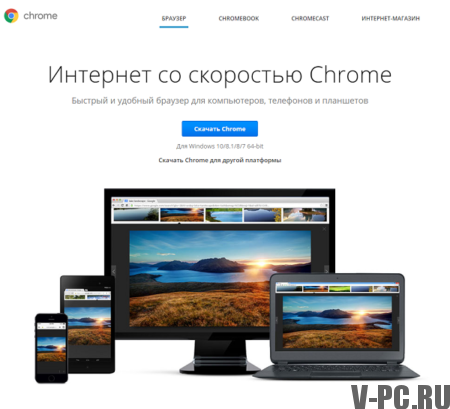
Chromeをコンピューターにインストールする方法
Google Chromeをダウンロードしてインストールし、ウェブを閲覧します。 もし フラッシュ、プラグイン、検索、ポップアップに問題がある 異なるウィンドウまたはブラウザーバージョンの更新の問題、 ブラウザを再インストールすることをお勧めします。 どのように詳細に検討しましょう すべてのオペレーティングシステムにChromeをインストールします。
次の場合は、Google Chromeを最新バージョンにアップグレードすることもできます このプログラムをインストールしました。
Windowsの手順:
- インストールファイルをダウンロードします。
- [実行]または[ 保存します。
- インストールファイルを実行するには、ダブルクリックします 彼。 ホームページの設定と履歴は自動的に 使用するブラウザからインポート デフォルトで。
- これで、Chromeブラウザを起動できます。
- Windows7 インストールが完了したら、 Chromeウィンドウが自動的に開きます。
- Windows8およびWindows8.1。 で 表示されるダイアログボックスで、次へをクリックします デフォルトのブラウザを選択します。
- Windows 10。 インストールが完了したら、 Chromeウィンドウが自動的に開きます。 その後、あなたはできる Chromeはデフォルトのブラウザです。
Mac OSの手順
- インストールファイルをダウンロードする
- ダウンロードしたGoogle Chrome.dmgファイルを開きます。
- アイコンを「アプリケーション」フォルダーにドラッグします。 あなたがしていない場合 管理者権限、認証する必要があります。 もし これは不可能です。アイコンを持っているフォルダにドラッグします たとえば、デスクトップへのアクセス権があります。
- Chromeブラウザを起動します。ホームページ設定と 履歴はブラウザから自動的にインポートされます デフォルトで使用します。
- Finderを開きます。
- Google Chromeの右側のパネルにあるアイコンをクリックします。
Linuxの手順
Chromeブラウザは、他のプログラムと同じ方法でインストールされます。 管理者権限があることを確認して完了してください 次のアクション:
- インストールパッケージをダウンロードします。
- [OK]をクリックしてパッケージを開きます。
- [パッケージのインストール]をクリックします。
- Google Chromeデータは自動的にソフトウェアに追加されます マネージャー 更新は必要に応じてインストールされます。
Google Chromeブラウザーのシステム要件
Windowsの場合:
- Windows7、Windows8、Windows8.1、 Windows10以降。
- Intel Pentium4以降のプロセッサ、および SSE2サポート。
Mac OSの場合:
- OS X Mavericks 10.9以降。
Linuxの場合:
- Ubuntu14.04(64ビット)以降 Debian8以降、openSUSE13.1以降、Fedora Linux21以降。
- Intel Pentium4以降のプロセッサとサポート SSE2。
